إذا ظهرت الرسالة "تعذر الاتصال بالكاميرا" على الشاشة عند محاولتك التقاط صورة أو تصوير مقطع فيديو، فإن أول ما عليك فعله هو إعادة تشغيل جهازك. إذا ظهر إشعار الفشل مرة أخرى، فيجب عليك العثور على سببه والقضاء عليه، وإلا فلن تتمكن من استخدام الكاميرا.
من الصعب ربط حدوث المشكلة بأي إجراء محدد: تحديث غير صحيح للبرنامج الثابت، أو سقوط الهاتف، أو التأثير. يحدث الخطأ بشكل غير متوقع، مما يزيد من صعوبة حله لأنه ليس من الواضح ما يجب القيام به.
المسح في الوضع الآمن
إذا لم تؤدي إعادة تشغيل هاتفك الذكي إلى حل مشكلة تشغيل الكاميرا، فحاول اختبارها في الوضع الآمن. جوهر الوضع الآمن هو أنه يتم تحميل المكونات التي كانت موجودة في الأصل على الهاتف فقط، دون الحاجة إلى تطبيقات الطرف الثالث. وبناء على ذلك، إذا كانت الكاميرا تعمل في الوضع الآمن، فيجب البحث عن سبب المشكلة في تشغيل برنامج تابع لجهة خارجية.
سيتم إعادة تشغيل الهاتف الذكي أو الجهاز اللوحي. سيبدأ النظام في الوضع الآمن، كما هو موضح برمز صغير في زاوية الشاشة. إذا لم تنجح هذه الطريقة، قم بإيقاف تشغيل الهاتف وفي لحظة التشغيل، عندما يظهر شعار الشركة المصنعة، اضغط مع الاستمرار على مفاتيح مستوى الصوت (لأعلى ولأسفل).
على Samsung Galaxy S3 وبعض الأجهزة الأخرى، بدلاً من مفاتيح الصوت، يجب عليك الضغط باستمرار على زر "الصفحة الرئيسية". للعودة إلى الوضع العادي، ما عليك سوى إعادة تشغيل جهازك المحمول مرة أخرى.
إذا كانت الكاميرا تعمل عند تحميل النظام بأقل عدد من التطبيقات، فارجع إلى الوضع العادي وحدد البرنامج الذي يؤثر سلبًا على تشغيل الوحدة. الخيار الأسهل هو إزالة أحدث التطبيقات المثبتة واحدًا تلو الآخر. ومن بين البرامج التي يمكن أن تسبب المشكلة هي Telegram وSnapchat وSkype وViber وWhatsApp وPeriscope وPrisma وغيرها، والتي تتطلب الوصول إلى الكاميرا من بين الأذونات.
استخدام تطبيق كاميرا آخر
إذا لم تعمل الكاميرا أيضًا في الوضع الآمن، فحاول استخدام تطبيق تابع لجهة خارجية لالتقاط الصور ومقاطع الفيديو. يمكنك العثور في Play Market على عدد كبير من تطبيقات الكاميرا المجانية - Open Camera وCamera 360 وCamera MX وما إلى ذلك. 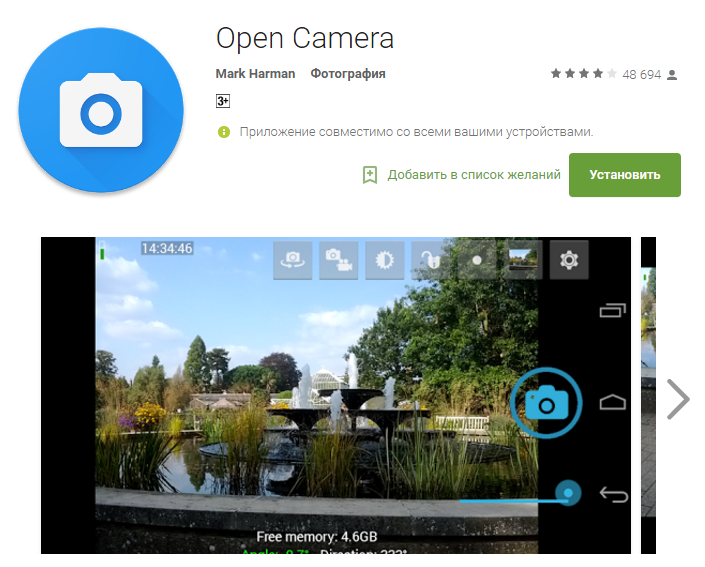
إذا كان تطبيق كاميرا تابع لجهة خارجية يتعامل مع المهام في جميع الأوضاع، فجرب المعالجات التالية:
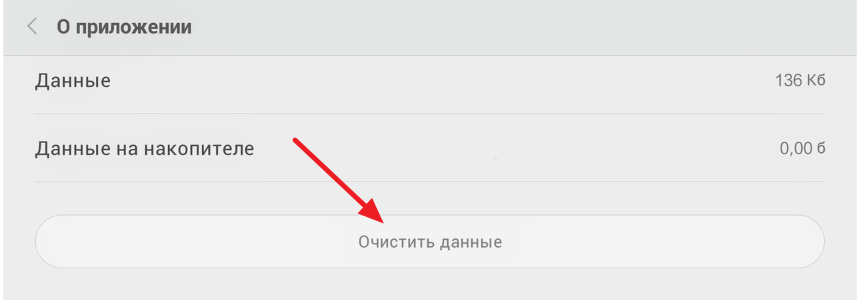
إذا لم يحل مسح ذاكرة التخزين المؤقت وحذف البيانات المشكلة، فاستخدم تطبيق كاميرا تابعًا لجهة خارجية يعمل بشكل جيد.
مسح ذاكرة التخزين المؤقت
إذا كنت لا تزال ترغب في استخدام التطبيق المدمج للتحكم في الكاميرا، فحاول مسح ذاكرة التخزين المؤقت للجهاز لحل المشكلة.
قبل مسح ذاكرة التخزين المؤقت لجهازك، قم بعمل نسخة احتياطية من بياناتك لتجنب فقدان المعلومات المهمة.
لمسح ذاكرة التخزين المؤقت على هاتف ذكي أو جهاز لوحي يعمل بنظام Android:
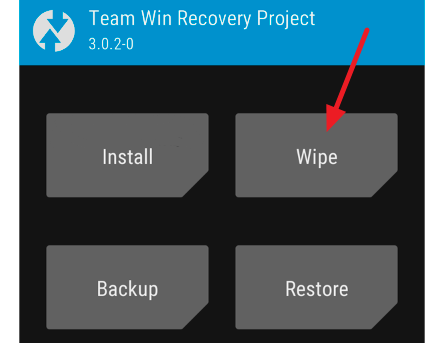
بعد حذف جميع الملفات المؤقتة، قم بتشغيل هاتفك الذكي في الوضع العادي ومعرفة ما إذا كانت الكاميرا تعمل الآن.
إعادة ضبط واستعادة جهازك
إذا لم تساعد أي من الطرق المذكورة أعلاه في استكشاف أخطاء الكاميرا وإصلاحها، فانتقل إلى الطريقة الجذرية - إعادة تعيين المعلمات وحذف جميع البيانات. لتجنب فقدان المعلومات، قم بعمل نسخة احتياطية قبل القيام بما يلي:
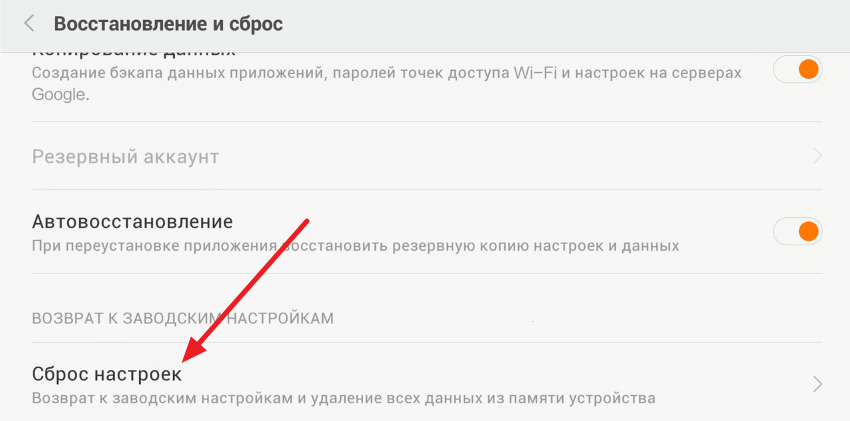
إذا كانت الكاميرا تعمل بعد إعادة ضبط الجهاز، فاستعد البيانات من النسخة الاحتياطية واستمر في استخدام هاتفك الذكي دون قلق. إذا كانت الكاميرا لا تزال لا تستجيب للطلبات، فيجب عليك الاتصال بالخدمة - ربما نتحدث عن مشاكل الأجهزة التي لا يمكنك إصلاحها بنفسك.






